
Pridávanie fotiek, PDF súborov a ďalšieho obsahu do apky Poznámky na Macu
K poznámkam môžete pripájať fotky, videá, PDF súbory, kresby a ďalšie položky. Ak používate upgradované poznámky v iCloude alebo poznámky uložené na Macu, môžete tiež pripojiť miesta na mape a náhľady webových stránok. (Ak ste poznámky v iCloude neupgradovali alebo používate iný účet ako iCloud, môžete pridať lokality na mape alebo odkazy na webové stránky, ale nebudete môcť zobrazovať ich ukážky.)
Ak máte poznámky v účte Exchange, nemôžete prikladať žiadne súbory, miesta na mape ani náhľady webových stránok.
Pridanie fotiek z knižnice apky Fotky
Na Macu prejdite do apky Poznámky
 .
.Otvorte poznámku alebo kliknutím na
 vytvorte novú poznámku.
vytvorte novú poznámku.Kliknite na
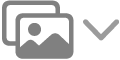 v paneli s nástrojmi a potom kliknite na Fotky.
v paneli s nástrojmi a potom kliknite na Fotky.Potiahnite fotku zo zobrazeného okna.
Tip: Fotku môžete rýchlo pridať tak, že ju potiahnete z apky Fotky do poznámky.
Pridávanie fotiek a súborov z Macu
Na Macu prejdite do apky Poznámky
 .
.Otvorte poznámku alebo kliknutím na
 vytvorte novú poznámku.
vytvorte novú poznámku.Kliknite na
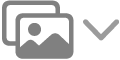 v paneli s nástrojmi a potom kliknite na Priložiť súbor.
v paneli s nástrojmi a potom kliknite na Priložiť súbor.Vyberte súbor a kliknite na Priložiť.
Tip: Súbor môžete rýchlo pridať tak, že ho potiahnete z Findera do poznámky.
Ak chcete zmeniť, aké veľké sa majú zobrazovať všetky obrázky, naskenované dokumenty alebo PDF súbory, pozrite si tému Zobrazenie príloh zo všetkých poznámok.
Pridávanie fotiek a súborov z iPhonu alebo iPadu
Pridávanie fotiek, skenov a ďalších súborov do Macu z iPhonu alebo iPadu vyžaduje systém macOS 10.14 alebo novší, iOS 12 alebo novší alebo iPadOS 13 alebo novší. Pozrite si tému Vkladanie kresieb, fotiek a skenov z iPhonu alebo iPadu.
Na Macu prejdite do apky Poznámky
 .
.Otvorte poznámku alebo kliknutím na
 vytvorte novú poznámku.
vytvorte novú poznámku.Kliknite na
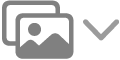 v paneli s nástrojmi, vyberte zo zoznamu svoj iPhone alebo iPad a potom vyberte jednu z nasledujúcich možností:
v paneli s nástrojmi, vyberte zo zoznamu svoj iPhone alebo iPad a potom vyberte jednu z nasledujúcich možností:Odfotiť
Skenovať dokumenty
Pridať kresbu
Keď priložíte obrázky (vrátane naskenovaných dokumentov) a PDF do poznámky, môžete ich označovať.
Pridanie položiek priamo z inej apky
K poznámke môžete z inej apky priložiť položku, napríklad miesto na mape alebo náhľad webovej stránky. Môžete vytvoriť novú poznámku s prílohou alebo pridať prílohy k existujúcej poznámke.
Prejdite na Macu do inej apky, ako je napríklad Mapy, Safari, Preview alebo Fotky.
Vykonajte niektorý z nasledujúcich krokov:
Zdieľanie z panela s nástrojmi: Kliknite na
 a vyberte Poznámky.
a vyberte Poznámky.Poznámka: Tlačidlo Zdieľať sa nezobrazuje vo všetkých apkách.
Zdieľanie z výberu: Vyberte časť textu alebo obrázky, kliknite na vybraté položky so stlačeným klávesom Control a potom vybrať Zdieľať > Poznámky.
Kliknite na vyskakovacie menu Vybrať poznámku a potom vyberte Nová poznámka alebo názov existujúcej poznámky.
Kliknite na položku Uložiť.